Оновлено квітень 2024: Припиніть отримувати повідомлення про помилки та сповільніть роботу системи за допомогою нашого інструмента оптимізації. Отримайте зараз на посилання
- Завантажити та встановити інструмент для ремонту тут.
- Нехай сканує ваш комп’ютер.
- Тоді інструмент буде ремонт комп'ютера.
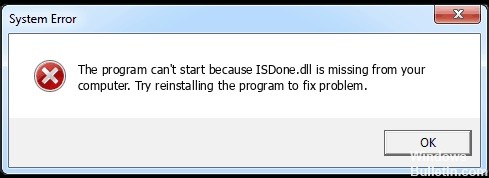
Щоб забезпечити кращу графіку та швидший ігровий досвід, більшість сучасних ігор, таких як Call of Duty та Red Dead Redemption, вимагають багато пам’яті для запуску. В результаті іноді не вдається встановити великі ігрові файли на ПК через брак оперативної пам’яті або місця на жорсткому диску.
Тому, якщо ви запускаєте гру чи програму, де виникає така помилка, спробуйте вирішити її одним із способів, описаних нижче.
Що викликає зникнення ISDone.dll?

Помилка “isdone.dll” виникає, коли файл реєстр комп’ютера пошкоджений або знищений. Помилка виникає через те, що ваш комп’ютер не може знайти файл DLL, який може бути пошкоджений або видалений. Іншою причиною помилки "isdone.dll" може бути те, що на вашому комп'ютері недостатньо пам'яті для зберігання файлу.
Як вирішити проблему з відсутнім ISDone.dll?
Оновлення квітня 2024 року:
Тепер за допомогою цього інструменту можна запобігти проблемам з ПК, наприклад, захистити вас від втрати файлів та шкідливого програмного забезпечення. Крім того, це чудовий спосіб оптимізувати комп’ютер для максимальної продуктивності. Програма з легкістю виправляє поширені помилки, які можуть виникати в системах Windows - не потрібно кількох годин усунення несправностей, коли у вас під рукою ідеальне рішення:
- Крок 1: Завантажте інструмент для ремонту та оптимізації ПК (Windows 10, 8, 7, XP, Vista - Microsoft Gold Certified).
- Крок 2: натисніть кнопку "Нач.скан»Щоб знайти проблеми з реєстром Windows, які можуть викликати проблеми з ПК.
- Крок 3: натисніть кнопку "Ремонт всеЩоб виправити всі питання.

Виконати аналіз системних файлів
Якщо проблема якимось чином пов'язана з системними файлами, засіб перевірки системних файлів може виправити помилку. Перевірка системних файлів - це інструмент, що входить до складу Windows 10 і перевіряє та відновлює пошкоджені системні файли.
- Введіть командний рядок у рядку пошуку Windows і виберіть Запуск від імені адміністратора.
- Потім введіть таку команду і натисніть Enter:
DISM.exe / Online / Cleanup-image / Restorehealth. - Після запуску утиліти Deployment Image Servicing введіть sfc /scannow у командний рядок і натисніть Return.
- Сканування SFC, ймовірно, займе близько 30 хвилин.
- Потім перезапустіть Windows, якщо захист ресурсів Windows відновить файли.
Встановлення гри в безпечному режимі Windows
- Натисніть Win + R, щоб відкрити Виконати.
- Введіть MSConfig у текстовому полі Виконати і натисніть OK, щоб відкрити вікно «Конфігурація системи».
- Натисніть на вкладку Завантаження на зображенні нижче.
- Потім встановіть прапорець Безпечне завантаження та перемикач Мінімальний.
- Натисніть кнопки Застосувати та ОК.
- Потім виберіть Перезавантажити, щоб перезавантажити Windows у безпечному режимі.
- Потім встановіть гру, яка видасть помилку ISDone.dll.
- Не забудьте зняти прапорець Secure Boot перед перезапуском Windows.
Вимкніть брандмауер Windows
- Ви можете вимкнути брандмауер Windows, ввівши брандмауер Windows Defender у рядку пошуку Cortana.
- Натисніть Брандмауер Захисника Windows, щоб відкрити вікно.
- Натисніть Увімкнути або Вимкнути брандмауер Захисника Windows, щоб відкрити налаштування.
- Активуйте обидві кнопки Вимкнути брандмауер Захисника Windows і натисніть OK.
Зареєструйте ISDone.dll ще раз
- Введіть командний рядок у вікні пошуку Cortana.
- Клацніть правою кнопкою миші Командний рядок і виберіть Запуск від імені адміністратора.
- Введіть regsvr32 Isdone.dll у командний рядок і натисніть Enter.
- Потім введіть regsvr32 unarc.dll у вікні командного рядка і натисніть Enter.
Порада експерта: Цей інструмент відновлення сканує репозиторії та замінює пошкоджені чи відсутні файли, якщо жоден із цих методів не спрацював. Він добре працює в більшості випадків, коли проблема пов’язана з пошкодженням системи. Цей інструмент також оптимізує вашу систему для максимальної продуктивності. Його можна завантажити за Натиснувши тут
ЧАСТІ ЗАПИТАННЯ
Чому DLL ISDone відсутня?
Повідомлення про помилку "ISDone. Dll відсутній" може мати кілька причин, але в більшості випадків помилка викликана пошкодженим або зламаним інсталяційним файлом, чистим додатком NTFS, встановленим на томі FAT, або дійсно відсутнім файлом ISDone . dll.
Що таке DLL ISDone?
Файл ISDone.dll - це файл бібліотеки динамічних посилань, що означає, що він містить певну функцію, яку комп’ютер використовує для виконання різних завдань. Ваш комп'ютер потребує файлів бібліотеки динамічних посилань, які знаходяться у віртуальній базі даних під назвою "Реєстр" для виконання повсякденних завдань.
Як виправити відсутній DLL ISDone?
- Використовуйте стороннє виправлення DLL.
- Перевірте системні вимоги вашої гри.
- Виконати аналіз системних файлів.
- Встановіть гру в безпечному режимі Windows.
- Розширення простору обміну.
- Вимкніть антивірусне програмне забезпечення.
- Вимкніть брандмауер Windows.
- Зареєструйте ISDone ще раз.


